Таблиці зв'язування та видалення зв'язків у Access Microsoft
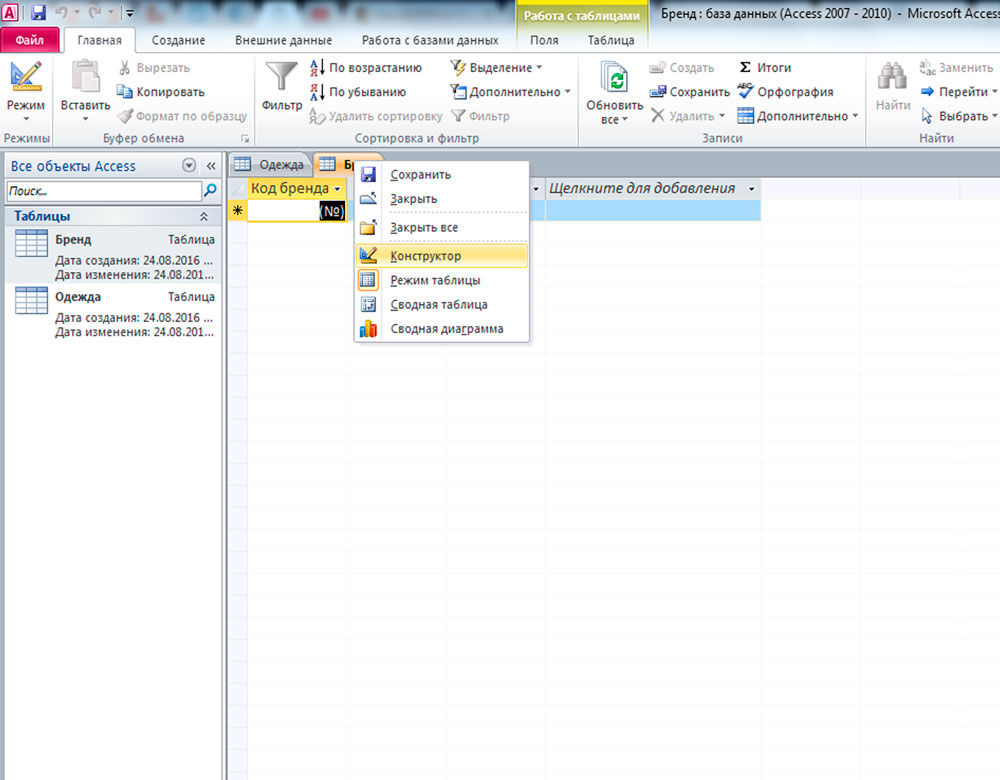
- 1578
- 404
- Hubert Hintz
Робота з базами даних - це процес, який вимагає певних навичок та розуміння деяких нюансів. Програма доступу, розроблена Microsoft, надає користувачам можливість швидко створити та редагувати базу даних. Один з найважливіших моментів, які слід зрозуміти, при створенні бази даних - зобов'язуючи її елементи. У цій статті ми розберемося, як створити або видалити з'єднання між таблицями в доступі. Давайте розпочнемо. Йти!
Перш ніж ми перейдемо до обов'язкового, необхідно створити так -зведені ключові поля. Що це таке? Ключове поле - це поле, яке визначає кожен запис. Тепер перейдіть до його створення. Відкривши потрібну таблицю, натисніть на вкладиш за допомогою правої кнопки миші та виберіть елемент "Дизайнер". Потім додайте нове поле. Наприклад, якщо у вас є список працівників, то ключ повинен зробити "код працівника", що вказує на тип даних "лічильник" або "числовий". Щоб зробити його ключем, натисніть кнопку "Поле ключа", розташоване на панелі інструментів доступу Microsoft. Далі потрібно зробити те ж саме для всіх інших таблиць.
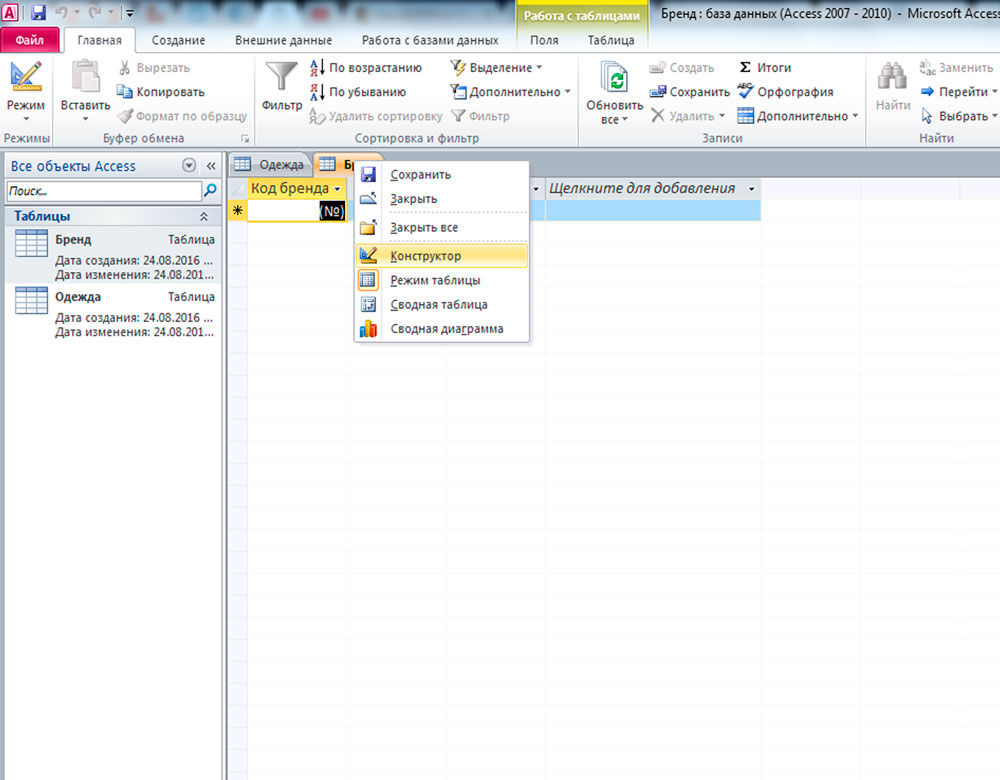
Тепер ви вже можете підключити наші таблиці. Для цього відкрийте вкладку "Робота з базами даних" та в розділі "відносини" інструментів інструментів виберіть "Схема даних". Ви відкриєте вікно, в якому потрібно вибрати всі таблиці. По черзі клацніть на кожну з них. Закінчивши, вийдіть з цього вікна. Тепер вам потрібно вирішити, як підключитися. Наприклад, є два столи: "бренд" та "одяг" між якими потрібно з'єднуватися між собою. Поле "код бренду" має бути там і там. Якщо він відсутній, створіть його. У той же час, для записів категорії "бренду", це буде ключовим (так -рядком первинного ключа) та для "одягу" - звичайного (зовнішнього ключа). Основний ключ "код бренду", встановлений на зовнішній ключ "Код бренду". Після цього з’явиться діалогове вікно, в якому слід відзначати точки з чеками: "Забезпечення цілісності ...", "Каскадне поновлення пов'язаних полів" та "Каскадне видалення пов'язаних записів". Позначаючи всі точки, натисніть кнопку "Створити". З'явиться чорна лінія, що з'єднує вказані лінії. Створене з'єднання має назву "один для багатьох". Тобто у наведеному вище прикладі це означатиме, що одна марка може виробляти багато різних одягу.
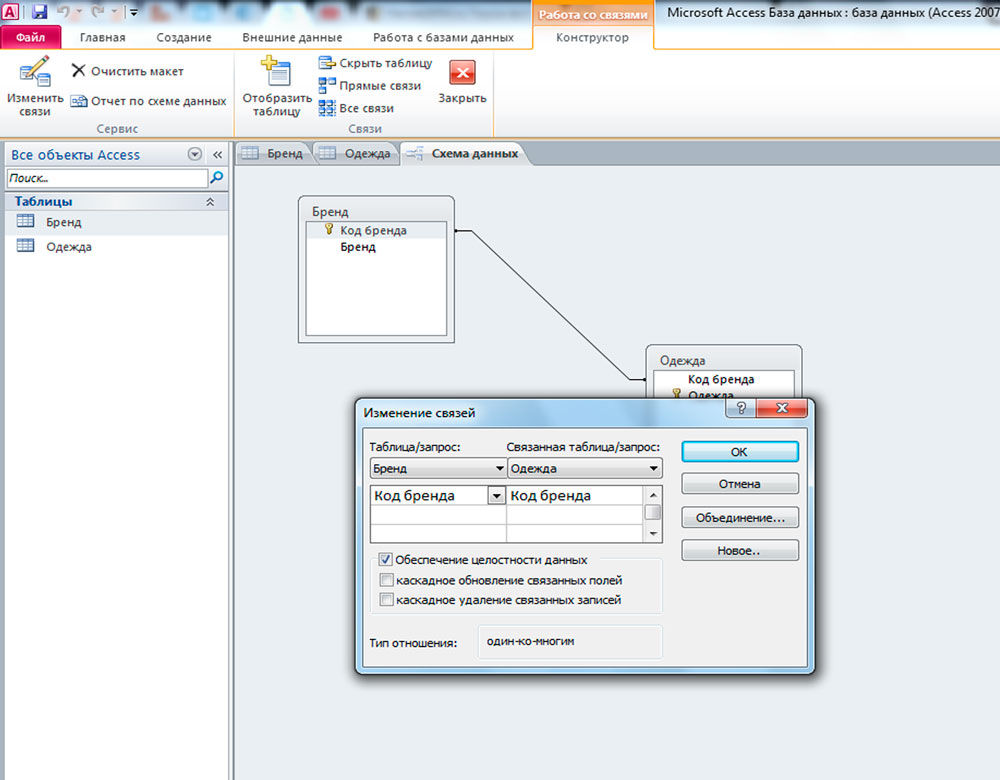
Далі, таким же чином зав'яжіть решту, не забуваючи додати поля. Маючи мінімум три таблиці (включаючи два основні та один проміжний), ви можете створити тип з'єднання "багатьох до багатьох". Щоб заповнити поля, які є зовнішніми клавішами, ви можете використовувати "Майстер заміни". Для цього перейдіть до режиму дизайнера та в розділі "Тип даних", виберіть "Майстер декол" ". У вікні, що відкривається, виберіть, звідки буде прийнята інформація для заповнення. Потім вкажіть потрібні поля та натисніть кнопку "Далі" ". Наступні два вікна можна пропустити. В кінці натисніть кнопку "Готовий". Перш ніж почати заповнювати, програма запропонує вам зберегти, натисніть "Так". Зверніть увагу, що наповнення таким чином можливо, лише якщо з'єднання ще не встановлено. Якщо ви не досягли успіху, то ви можете його видалити і заповнити клітини. Після цього він автоматично з’явиться, однак, вам потрібно буде двічі натиснути на нього та відсвяткувати очки з кліщами: "Забезпечення цілісності ...", "Каскадне оновлення відповідних полів" та "каскадне видалення пов'язаних записів".

Щоб видалити з'єднання, натисніть кнопку «Дані» на панелі інструментів, а потім натисніть на рядок, що показує його, і натисніть клавішу Видалити на клавіатурі.
Тепер ви знаєте, як додаються та видалені з'єднання під час роботи з базою даних у програмі Access Microsoft. Володіючи цими навичками, ви вже можете створити повноцінні, функціонуючі бази даних, однак продовжують розробляти свої знання програми доступу. Напишіть у коментарях, чи була ця стаття корисною для вас, і задайте будь -які цікаві питання до розглянутої теми.

